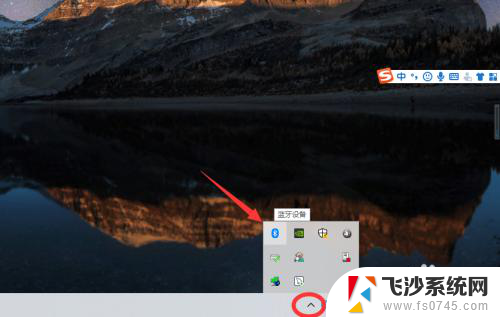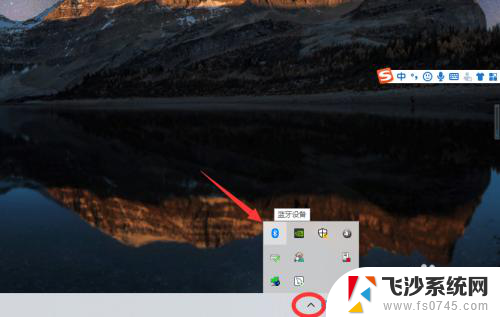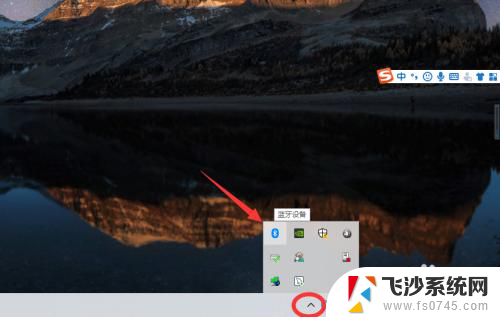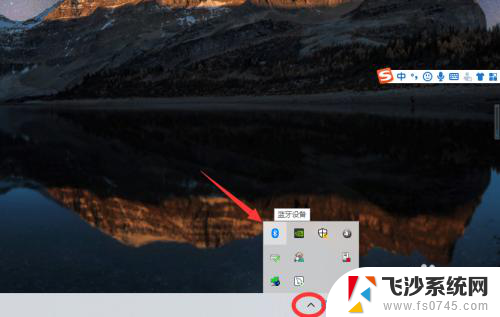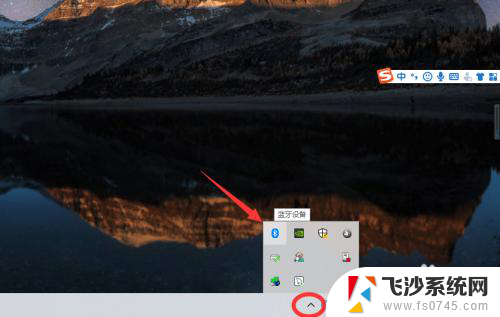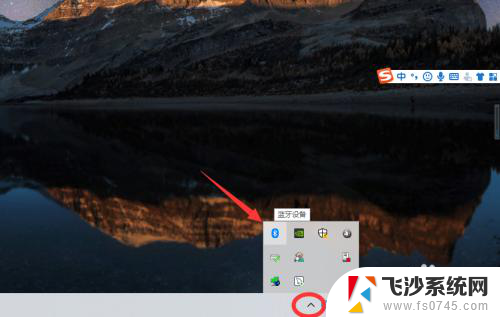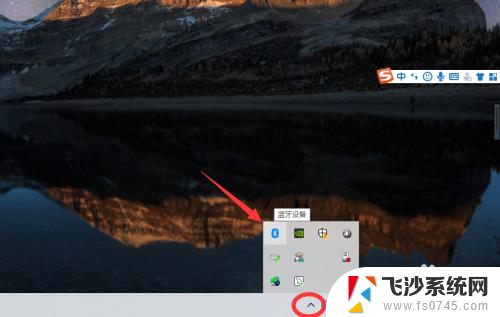电脑可以连蓝牙耳机吗win10 win10连接蓝牙耳机步骤
在现代社会随着科技的不断发展,人们的生活方式也得到了极大的改变,其中电脑作为人们生活中不可或缺的工具之一,更是经常被用于工作、学习和娱乐。而随着蓝牙技术的普及,许多人开始好奇电脑是否可以连接蓝牙耳机。尤其是在win10系统中,连接蓝牙耳机的步骤是否复杂?接下来我们就来探讨一下这个问题。

**一、确认设备支持**
首先,确保你的Windows 10设备内置了蓝牙功能。大部分现代电脑和笔记本电脑都内置了蓝牙模块,但部分较旧的设备可能并不支持。你可以在“设备管理器”中查看是否有蓝牙相关的选项。
**二、打开蓝牙功能**
在确认设备支持蓝牙后,我们需要打开蓝牙功能。点击任务栏右下角的“操作中心”图标,选择“所有设置”。然后在“设备”选项中选择“蓝牙和其他设备”。在这里,你可以看到蓝牙的开关,将其打开即可。
**三、使蓝牙耳机进入配对模式**
接下来,我们需要让蓝牙耳机进入配对模式。这一步的操作因耳机品牌而异,但通常可以通过长按耳机上的某个按钮来实现。当耳机进入配对模式时,你会看到耳机的指示灯开始闪烁。
**四、在Windows 10上搜索并连接蓝牙耳机**
现在,回到Windows 10的蓝牙设置界面,点击“添加蓝牙或其他设备”,选择“蓝牙”。稍等片刻,Windows 10就会开始搜索附近的蓝牙设备。当你的蓝牙耳机出现在列表中时,点击它进行连接。
**五、完成配对并测试连接**
如果一切顺利,Windows 10会很快与蓝牙耳机建立连接。连接成功后,你会看到一个“设备已准备就绪”的提示。此时,你就可以通过蓝牙耳机来享受音频了。
通过以上步骤,你应该已经成功地将蓝牙耳机连接到了Windows 10设备上。如果你在使用过程中遇到了任何问题,不妨查看耳机的使用说明书或者咨询售后客服。
以上就是电脑可以连蓝牙耳机吗win10的全部内容,有遇到相同问题的用户可参考本文中介绍的步骤来进行修复,希望能够对大家有所帮助。